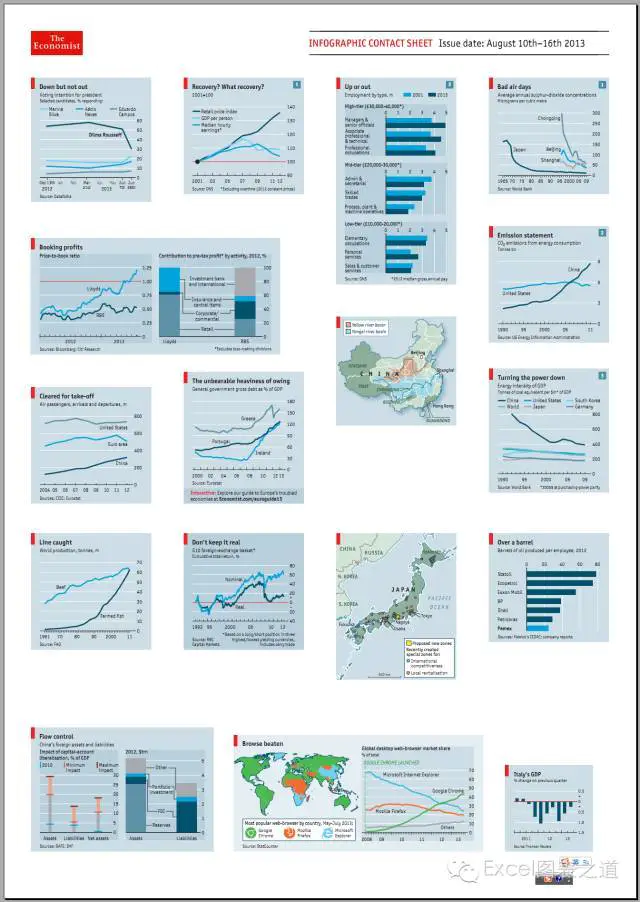刘万祥ExcelPro https://www.jianshu.com/p/3d36fd721354
关于经济学人的图表配色,我们在《向经济学人学图表》课程中已经做了系统的分析和总结,形成了经济学人图表的颜色规范卡,并选择主要颜色设置为 Excel 颜色主题。
现在,已经有超过1200名学员在工作中使用这个颜色模板,用它高效制作经济学人范的分析图表和PPT报告。
最先,我是浏览和分析了成千上万个经济学人图表案例,从中总结最常用的颜色和搭配方式,做成经济学人图表颜色规范卡。后来学习了 ggplot ,我从 ggthemes 中提取颜色的结果,也验证了我之前人工劳动的总结。本帖我们介绍从 ggthemes 提取经济学人的图表配色。
▍1、ECO 图表配色预览
加载 ggplot 和 ggthemes 包:
library(ggplot2) library(ggthemes)
模拟数据做柱形图:
df <- data.frame(x=1:10, y=1:10) p <- ggplot(df, aes(x=x, y=y, fill=factor(y))) +geom_bar(stat=”identity”) p + scale_fill_economist() + theme_economist() + ggtitle(“ECO 默认, ExcelPro”)
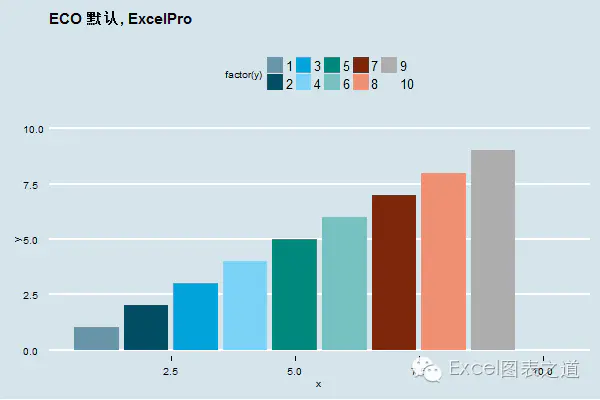
这是 economist 主题的默认风格和颜色,经济学人课程的学员朋友应该非常熟悉了。
p + theme_economist(dkpanel=TRUE) + scale_fill_economist() + ggtitle(“ECO dkpanel, ExcelPro”)
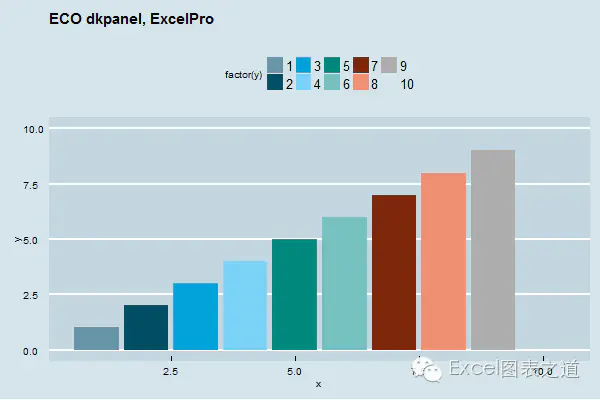
这个是绘图区使用深色的效果。
p + scale_fill_economist() + theme_economist_white() + ggtitle(“ECO white, ExcelPro”)
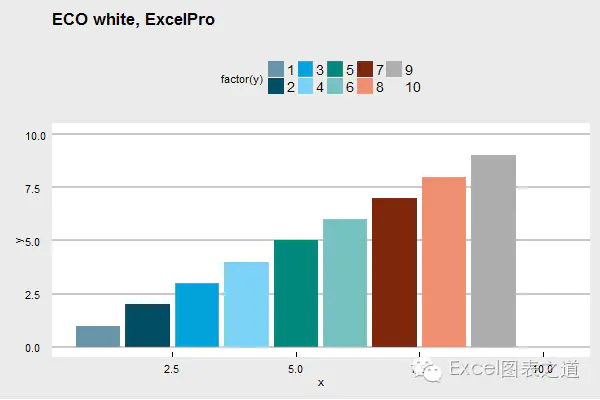
这个是绘图区使用白底的效果。
p + scale_fill_economist(stata=TRUE) + theme_economist(stata=TRUE) + ggtitle(“ECO stata, ExcelPro”)
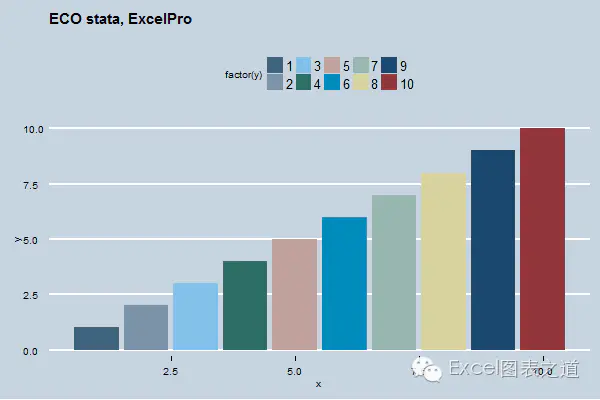
这个应该是模仿统计软件 stata 的风格,不知道为什么会放在 economist 主题里面,可能是他们风格接近?
▍2、ECO 图表的常用颜色
运行以下3条命令,可以得到经济学人主题的颜色信息:
print(ggthemes_data$economist$fg) ……此处省略 print(ggthemes_data$economist$bg) ……此处省略 print(ggthemes_data$economist$stat) ……此处省略
运用和前一贴相同的方法,将以上信息复制到 Excel 里面进行规整、转换、可视化,得到如下的经济学人颜色规范表。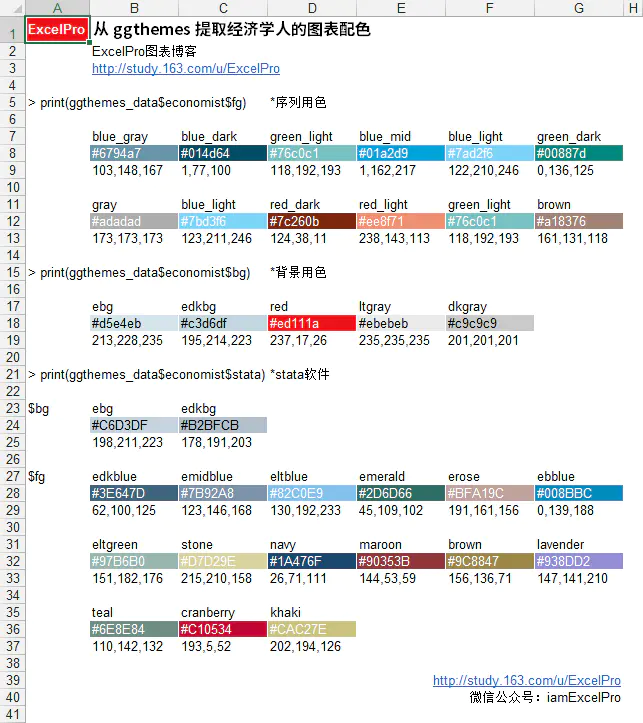
(绝密宝图,建议收藏)
和我们在《向经济学人学图表》课程里的颜色卡相比,这里具体的RGB值并不完全一致,不过外观效果看起来是差不多的。
事实上,我们人工拾取的颜色,可能比 ggthemes 更接近经济学人图表的配色,因为我所使用的图库是经济学人图表编辑们的归档矢量底稿啊。
PS:这份已经绝版的珍藏资料,我们已经分享给大家过,老读者应该都知道,在微信公众号 iamExcelPro 发送消息 “图库”,就可以获得下载,一般人我不告诉他啊。
▍3、ECO 图表颜色的搭配规律
如果运行以下命令,可以得到如下的代码,稍微分析一下就可以发现,它是在按数据的类别数分配填充的颜色。
economist_pal(fill=TRUE) ……此处省略
*注:以上为填充型的颜色,线条散点型的颜色可使用参数 fill=FALSE。
用前面的颜色转换一下,得到如下的填充型颜色搭配组合规律。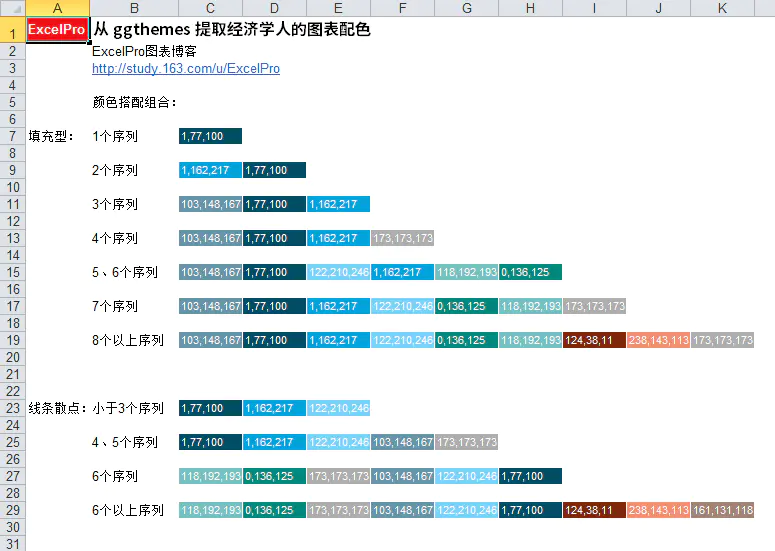
在我看来呢,这个组合规律的意义不是太大,我们大致了解前3、4条就差不多了。另外线条型的颜色搭配规律我们就没有做了。
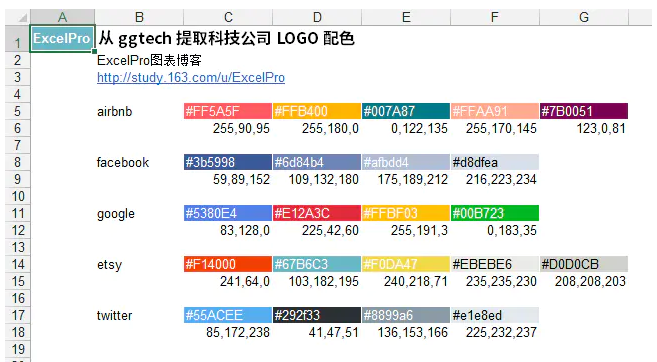
▍4、制作 Excel 里的 ECO 颜色主题
经济学人的颜色个数比较多,但我们制作 Excel 颜色主题只需要6个,因此可以从中选取6个主要颜色,按一定的顺序,自定义颜色主题为 ExcelPro_economist.xml。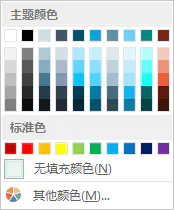
▍5、例图对比
下面我们提供一组经济学人图表案例,可以看到这些颜色的运用,和我们总结的颜色和搭配规律是相符的。